业界领先的多媒体解决方案提供商 TuneFab 推出了最新的 TuneFab Apple Music Converter V3.0.0 并进行了极大的增强,为 Windows 和 Mac 用户提供更高级的 Apple Music 下载体验。 本次历史更新主要包括用户界面和应用内性能的改进。 本次完整评测将为您全面介绍全新的 TuneFab Apple Music Converter V3.0.0(包括与旧版本的详细对比)。 现在只需检查它!
V3.0.0 新版本
V3.0.0 新版本
1. TuneFab Apple Music Converter V3.0.0 有什么新功能?
与旧版本相比,TuneFab Apple Music Converter 得到了增强,并发生了最大的变化。 一起来了解一下最新3.0.0版本软件最大的提升吧。
新功能1:与Apple Music Web Player 集成
最新的 TuneFab Apple Music Converter V3.0.0 已将 iTunes 库替换为内置的 Apple Music 网络播放器。 用户无需订阅会员即可从 Apple 最大的音乐库下载流媒体音乐。 这也有助于用户摆脱 iTunes,因为 TuneFab Apple Music 转换器不再需要与 iTunes 库同步来处理离线音乐下载。
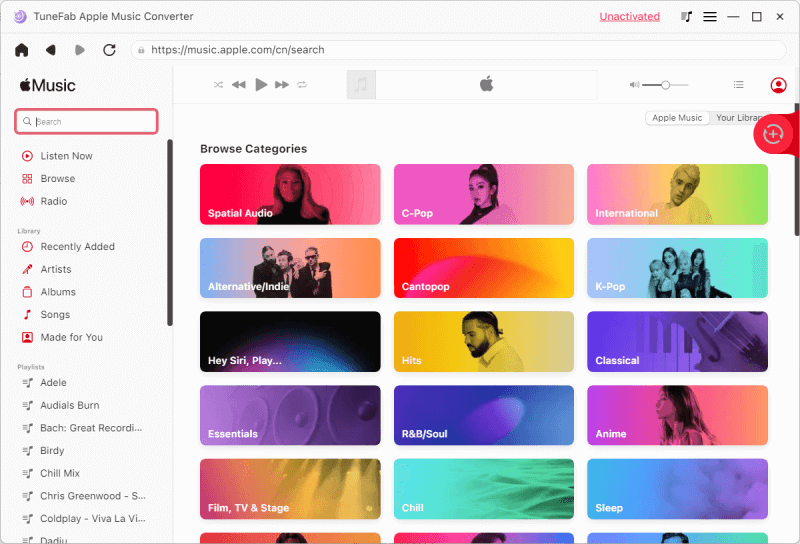
新功能2:拖放方式添加Apple Music歌曲
Apple Music 网络播放器的集成还提高了转换 Apple Music 曲目的效率。 用户现在只需通过内置的网络播放器搜索自己喜欢的曲目,通过简单的拖放方式添加播放列表或专辑即可处理音乐下载。 如果您不小心添加了两次相同的曲目,TuneFab Apple Music Converter 也会过滤重复的项目。

2. TuneFab Apple Music Converter 新版 VS 旧版
通过在转换器内部使用 Apple Music 网络播放器,必须区分与以前版本的一些差异。 那么比较的确切变化是什么? 以下是 TuneFab Apple Music Converter 新版本和旧版本之间的一些详细信息。
| 旧版本 | 😀 V3.0.0 新版本 | |
| iTunes 库与 Apple Music 网络播放器 | 用户需要安装 iTunes 才能使 TuneFab Apple Music Converter 与库同步,以便可以检测到其中保存的媒体文件来处理音乐下载。 | 通过嵌入 Apple Music 网络播放器,用户可以直接从 Apple 的流媒体音乐库中搜索歌曲并下载,即使没有会员订阅。 |
| Apple ID 登录 | 在启动 TuneFab Apple Music Converter 以同步 iTunes 库之前,用户需要在 iTunes 中登录其 Apple ID。 | 当用户进入内置的 Apple Music 网络播放器后,需要登录 Apple ID 才能继续进行音乐搜索和下载(支持免费帐户)。 |
| 导入 Apple Music | 通过提前将所有歌曲保存到您的 iTunes 库中,然后随着 TuneFab Apple Music Converter 与其同步,所有歌曲都将被加载,用户可以选择其中任何一个进行离线下载。 | 当用户登录内置的网络播放器时,只需搜索曲目并将其拖动到“+”图标即可添加到转换队列中。 |
| 兼容内容 | TuneFab Apple Music Converter 的旧版本兼容 Apple Music、iTunes 音乐和有声读物、有声读物下载(预先保存到 iTunes 库的内容)。 | 嵌入 Apple Music 网络播放器后,用户只能离线下载网络播放器上提供的歌曲(目前不支持广播)。 |
| 转换稳定性 | 很容易遇到iTunes加载失败,因为软件必须连接iTunes应用程序进行同步,导致音乐下载错误。 | 内嵌Apple Music网页播放器,无需额外软件即可轻松加载,音乐转换稳定性大幅提升。 |
| 音乐下载速度 | 用户只能使用固定的转换速度在 Windows 上下载 Apple Music 曲目(Mac 仅提供 1X - 5X 供选择)。 | 默认情况下,下载性能能够保持至少 5 倍以上。 当您的网络条件可靠时,可以将速度提升到更高的水平,大大提高转换效率。 |
| 可用的输出格式 | MP3、WAV、M4A。 AC3、AAC、ALFF、FLAC(Windows); MP3、M4A、WAV、FLAC (Mac) | MP3,M4A。 WAV、FLAC(Windows 和 Mac) |
| ID3 保存(均可用) | AIFF、AU、AAC、AC3 (Windows) 和 M4A、FLAC (Mac) 将无法保留 ID3 信息。 | WAV、FLAC(Windows 和 Mac)无法为您保存 ID3 信息。 |
| 首选项设置 | 用户可以自定义输出格式、质量、采样率、比特率、编解码器、通道,并自由编辑音乐的元数据信息。 | 在处理 Apple Music 音乐下载之前,用户只能自定义输出格式、采样率和比特率。 |
3. 使用 TuneFab Apple Music Converter 新版本的完整指南
相比之下,最新的 TuneFab Apple Music Converter V3.0.0 的操作也有明显区别。 用户不再需要安装 iTunes 来与库同步来处理 Apple Music 下载。 以下指南将帮助您了解该软件的全新用法(新的网络播放器版本)。 免费下载并跟进以立即尝试!
步骤1 打开 TuneFab 苹果音乐转换器 V3.0.0 网络播放器
完成 TuneFab Apple Music Converter V3.0.0 的安装后,启动该软件,您将进入欢迎页面。 在这里,您需要点击“打开 Apple 网络播放器”才能进入软件内部集成的 Apple Music 网络播放器。

步骤2 登录 Apple Music 网络播放器
准备好您的 Apple ID,现在您需要使用它登录。 您可以使用免费帐户(无需订阅 Apple Music 会员)登录网络播放器并访问音乐库。 如果没有,则不允许您在软件中浏览库和处理 Apple Music 下载。

步骤3 搜索 Apple Music 专辑并添加到转换队列
登录后,您可以搜索要下载的任何 Apple Music 曲目或专辑。 当您访问内容时,直接将它们拖到浮动的“+”图标上,歌曲将立即全部添加到转换队列中。 不要担心下载同一首歌曲两次,因为 TuneFab Apple Music Converter 能够自动为您过滤重复的曲目。
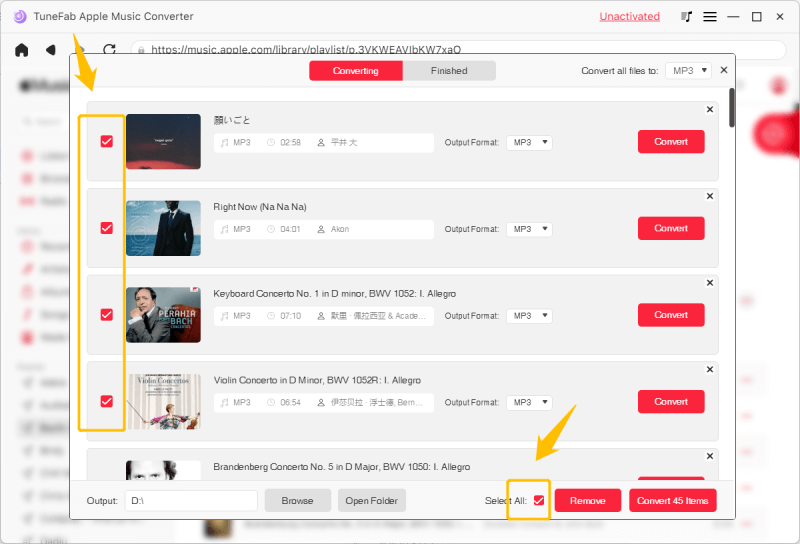
步骤4 选择输出格式
在转换窗口中,用户可以从右上角的“将所有文件转换为”菜单中选择一种输出格式来下载 Apple Music 专辑。

考虑选择哪种格式? 以下是详细的测试数据供您参考(M4A 转换速度更快,而 FLAC 提供更好的质量但更大的文件大小):
| 音乐名称 | 时间长度 | 输入格式 | 输出格式 | 转换速度 | 文件大小 |
| 现在(娜娜娜) | 04:00 | MP3 | MP3 | 快 2-3 倍 | 7.7 MB |
| M4A | 快 4-5 倍 | 7.8 MB | |||
| WMA | 快 2-3 倍 | 7.7 MB | |||
| FLAC | 快 2-3 倍 | 51.4 MB |
(可选)更多输出设置
通过导航到“菜单”>“首选项”,您可以相应地自定义更多输出设置:
在“常规”选项卡下: 输出文件夹可以更改到其他位置。
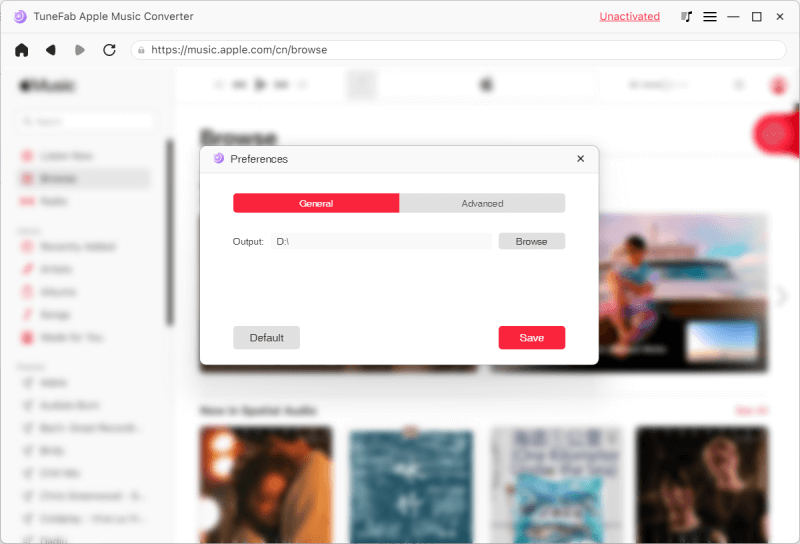
在“高级”选项卡下: 除了输出格式,采样率和比特率都可以进行相应的定制。

步骤5 开始下载 Apple Music 歌曲
设置完成后,点击“全部转换”图标,添加的 Apple Music 歌曲将同时下载到您选择的格式。 当您的网络条件稳定时,转换速度甚至可以达到5倍以上! TuneFab Apple Music Converter V3.0.0 大大提高了转换效率,帮助您节省大量时间!

步骤6 访问已下载的 Apple Music 曲目
音乐下载完成后,通过导航到“完成”,您可以预览所有录音并通过点击“查看输出文件”按钮访问下载的音乐文件。 然后,您可以随意在任何设备上或使用任何媒体播放器流式传输它们。

通过对 TuneFab Apple Music Converter V3.0.0 的完整评测后,您可能已经掌握了它的主要更新以及与旧版本相比的差异。 免费安装新版本,即日起享受更便捷的Apple Music下载服务!
V3.0.0 新版本
V3.0.0 新版本












